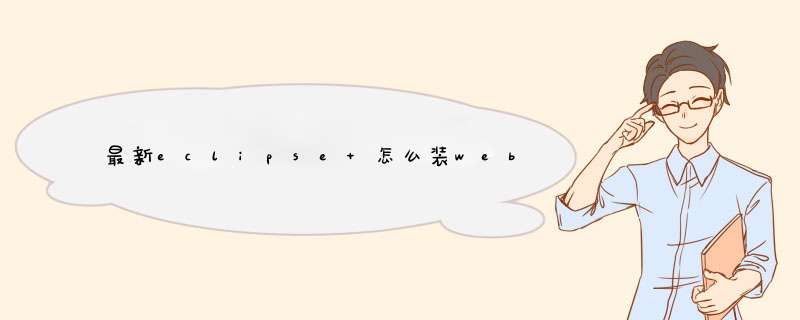
1、进入eclipse *** 作界面,在上方的菜单栏,选择windows下拉菜单,选择子菜单Preference
2、在d出的Preference菜单画面中选择,左侧导航栏中的Server标签下的Runtime
Environment(运行时环境)选项,在右侧出现的表示画面中,按下ADD(添加)按钮
3、在d出的New Server Runtime Environment(新服务运行时环境)窗口,点击右上方Download additional
server adapters(下载并添加一个新的服务适配器)
4、点击Download additional server
adapters后会出现这个画面,表示正在连接远程服务器,更新可用的服务适配器列表。
5、进度条走到尽头,更新列表完成后,会出现可用服务适配器列表,在其中找到Oracle WebLogic Server
Tools,选中并点击Next下一步按钮。
6、画面跳转到浏览许可证书画面,你必须接受所描述的许可证书才能继续进行安装,点击I accept the terms of the License
agreements单选按钮,Finish按钮可用,点击Finish按钮进入下一步。
7、d出安装提示按钮,提示用户,接下来将进行下载和安装,你必须在安装完成后从新启动eclipse,点击OK,进入下一步。
8、下载安装画面,在这个画面中需要等待一段时间,这取决于您的网络状况。
9、下载安装完成后,会提示您从新启动eclipse来完成安装。点击Restart Now按钮会自动从起eclipse。
10、起后,进入eclipse *** 作界面,在上方的菜单栏,选择windows下拉菜单,选择子菜单Preference。在d出的Preference菜单画面中选择,左侧导航栏中的Server标签下的Runtime
Environment(运行时环境)选项,在右侧出现的表示画面中,按下ADD(添加)按钮,来查看我们的安装是否成功!
11、在d出的对话框关键字搜索栏中输入oracle,来查看所有的oracle产品列表。我们可以看到,weblogic server已经安装到我们的eclipse中。选择我们需要的weblogic版本,点击Next下一步。添加到我们的运行时环境配置中。
12、接下来的对话框中,我们需要选择,之前已经安装完成的weblogic
home目录。运行时JRE会自动选取和你安装weblogic环境相同的JRE。点击Finish完成按钮。完成添加。
13、在服务器运行环境中,已经可以看到刚才添加的weblogic server。点击OK完成添加。
配置 WebLogic 9.2①运行开始 ->程序 ->BEA Products ->Tools ->Configuration Wizard。
②选择 Create a new WebLogic domain,Next。
③在 Select Domain Source 界面保持默认,Next。
④在 User name 处输入 user,两个 password 都输入 12345678(密码要求 8 位),Next。
⑤ 在 Configure Server Start Mode and JDK 界面中保持默认,即 JDK 选择的是“Sun SDK 1.5.0_04 @ C:\BEA\jdk150_04”,注意这里若选择“Other JDK”配置比 SDK 1.5.0_04 更高的版本,服务器启动时将会出现异常,所以最好保持默认,然后 Next。
⑥在 Customize Environment and Services Settings 界面中默认为 No,Next。
⑦在 Domain name 处输入 mydomain,点击 Create。
⑧完成后点击 Done 关闭 Configuration Wizard 对话框。
⑨ 运行开始 ->程序 ->BEA Products ->User Projects ->mydomain ->Start Admin Server for Weblogic Server Domain,检查服务器是否启动成功。
配置 MyEclipse 的 WebLogic 9 服务器
启 动 Eclipse,选择“Window ->Preferences”菜单,打开首选项对话框。展开 MyEclipse 下的 Application Servers 节点,点击 WebLogic 9,选中右边的 Enable 单选按钮,启用 WebLogic 服务器。配置如下:
①BEA home directory:C:\BEA(假定 WebLogic 安装在 C:\BEA 目录中)
②WebLogic installation directory:C:\BEA\WebLogic92
③Admin username:user(来自 WebLogic 中的配置)
④Admin password:12345678(来自 WebLogic 中的配置)
⑤Execution domain root:C:\BEA\user_projects\domains\mydomain
⑥Execution server name:AdminServer
⑦Security policy file:C:\BEA\WebLogic92\server\lib\weblogic.policy
⑧JAAS login configuration file:(Null)
接 着展开 WebLogic 9 节点,点击 JDK,在右边的 WLS JDK name 处选择 WebLogic 9 的默认 JDK。这里组合框中缺省为单独安装的 JRE。单击 Add 按钮,d出 WebLogic ->Add JVM 对话框,在 JRE 主目录处选择 WebLogic 安装文件夹中的 JDK 文件夹,我的版本为 C:\BEA\jdk150_04,程序会自动填充其他选项。单击确定按钮关闭对话框。这时候就可以在 WLS JDK name 组合框中选择 jdk150_04 了。
至 此,MyEclipse 中 WebLogic 9 的配置工作就算完成了。下面可以看看在 Eclipse 中能否启动 WebLogic 服务器了?安装了 MyEclipse 之后,Eclipse 工具栏中就会有一个“Run/Stop/Restart MyEclipse Application Servers”下拉按钮。点击该按钮的下拉部分,选择“WebLogic 9 ->Start”菜单,即开始启动 WebLogic 了。通过查看控制台的消息,就可以检查启动是否成功,或发生什么异常。
补充配置
点击 Paths,在右边的 Prepend to classpath 列表框中,通过 Add JAR/ZIP 按钮,加入:
C:\BEA\WebLogic81\server\lib\weblogic.jar
C:\BEA\WebLogic81\server\lib\webservices.jar
如果要用到数据库,还需要把数据库的驱动类库添加进来,这里我们用 WebLogic 自带的 SQL Server 数据库驱动类库:
C:\BEA\WebLogic81\server\lib\mssqlserver4v65.jar
对常见启动问题
出现 The WebLogic Server did not start up properly. 提示和 java.io.InvalidClassException 异 常的问题,通常是因为 JDK 选择不当引起的,在 MyEclipse 的配置中选择的 JDK 应该必须与配置 WebLogic 时选择的 JDK 相同。当选择默认 JDK 时,也可以在 MyEclipse 中配置 BEA 的 jrockit90_150_04 这个 JDK。
(1)、登录weblogic的管理控制台
(2)、左侧依次选择mydomain->Deployments->Web Application Modules,然后在右侧选择Deploy a new Web Application Module... ,然后依次按照提示找到用户的站点,点击Deploy就可以了。
(3)、以后就可以通过在左侧按照上面的选择,找到站点,就可以进行管理了,最常用的就是Deploy(发布)的功能了,修改代码后,可以在这里选择Redeploy(重新发布)的功能,等待一段实践后就可以通过Testing功能找到站点链接,然后测试了。具体可以参见下图:
图1.发布系统的流程
图2.管理系统的流程
欢迎分享,转载请注明来源:内存溢出

 微信扫一扫
微信扫一扫
 支付宝扫一扫
支付宝扫一扫
评论列表(0条)